在 ManyChat 中激活 WhatsApp 集成 指南是關於什麼的 #
- 本指南的主要目的是幫助您激活 WhatsApp 集成。
- 另一個重要目標是確保我們為您構建正確的功能,因此請不要猶豫,就您注意到的缺失功能或錯誤提供直接反饋。
WhatsApp 頻道激活 #
激活 WhatsApp 頻道意味著您可以開始通過 ManyChat 平台與任意數量的聯繫人交換 WA 消息,沒有任何限制。
WA 激活分兩步進行:
- 1) 在現有 ManyChat 帳戶或創建新 ManyChat 帳戶時在設置中連接 WA 帳戶(足以在 24 小時內回復入站消息)
- 2) 通過完成業務驗證獲得 WhatsApp 批准(用於無限制的出站消息)
本文檔的其餘部分詳細解釋了這些步驟。
完成這些步驟所需的東西。 #
對於第 1 步: #
- ManyChat 帳戶。您可以免費開始,但當您達到 1000 個聯繫人或 1000 個對話時,系統會要求您升級到 PRO
- 對 ManyChat 帳戶的管理員權限
- 將擁有 WA 編號並使用 WA 機器人為他們謀取利益的企業的 Facebook 業務經理中的管理員角色。如果您是代理機構,則不能是您的企業帳戶,因為在這種情況下,WhatsApp 可能會在第 2 步 拒絕您。請使用客戶的企業帳戶。
- 登錄您的個人 Facebook 帳戶,該帳戶可以訪問您要連接到 WhatsApp API 的業務。
- 將要鏈接到您的機器人的電話號碼。如果您沒有,您可以在註冊過程中選擇 ManyChat 提供的號碼(僅當您將 WA 連接到現有 ManyChat 帳戶作為第二個以上頻道時才可用)。
對於第 2 步: #
我們強烈建議您按照本指南中顯示的順序完成這些步驟。首先從第 1 步開始,因為它快速、簡單,並且可以讓您立即訪問 WA 自動化。然後繼續收集文件並逐一上傳以進行業務驗證。
第 1 步:將 WA 帳戶連接到 ManyChat #
目標:
- 授予 ManyChat 權限以管理您在 Facebook 上的業務
- 創建 WA 企業帳戶 (WABA) 和 WA 配置文件。連接並驗證電話號碼
- 訪問來自 WA 聯繫人的無限入站消息
所需時間:5分鐘
通過 ManyChat 激活 WA 渠道的主要好處是您可以立即開始使用 WA 自動處理來自客戶的傳入消息,而無需等待完整的業務驗證。另一件好事是您可以免費獲得前 1000 次對話。由於 Meta 對使用 WhatsApp 的企業收費,因此您需要為超過此金額的每一次對話付費。付款可以通過 ManyChat 錢包完成(需要 PRO)。 在此處查看 WhatsApp 定價詳情。
如何
- 1) 登錄到您現有的需要連接到 WA 號碼的 ManyChat 帳戶或開始創建新的 ManyChat 帳戶(在這種情況下,在頻道屏幕上選擇 WhatsApp 並在下一個屏幕上單擊連接,繼續執行此說明的第 4 步以繼續).
- 2) 對於現有的 ManyChat 帳戶:轉到設置 → 頻道 → WhatsApp 並單擊“連接”按鈕
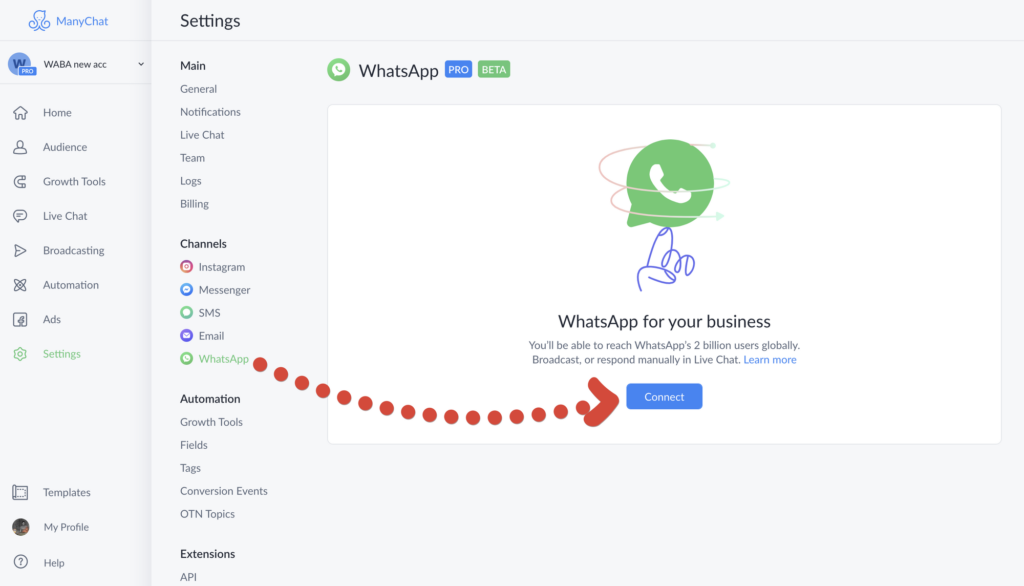
- 3) 對於現有的 ManyChat 帳戶:在下一個屏幕上,系統會建議您繼續使用 ManyChat 提供的電話號碼。如果您沒有用於 WhatsApp 集成的全新電話號碼,我們強烈建議您使用此選項。 ⚠️ 我們不建議使用您的個人電話號碼或已連接到任何 WhatsApp 應用程序的號碼。由於 Facebook 的限制,一旦連接到 ManyChat,您將無法將此號碼用於任何其他 WhatsApp 應用程序。
- 如果您有滿足上述要求的自己的號碼,您可以選擇“連接我自己的號碼”選項並按照屏幕上的說明進行操作。如果這是您的選擇,您可以向下滾動到第 4 項。
- 如果您選擇使用 ManyChat 的新電話號碼,系統會要求您選擇該號碼的國家代碼。
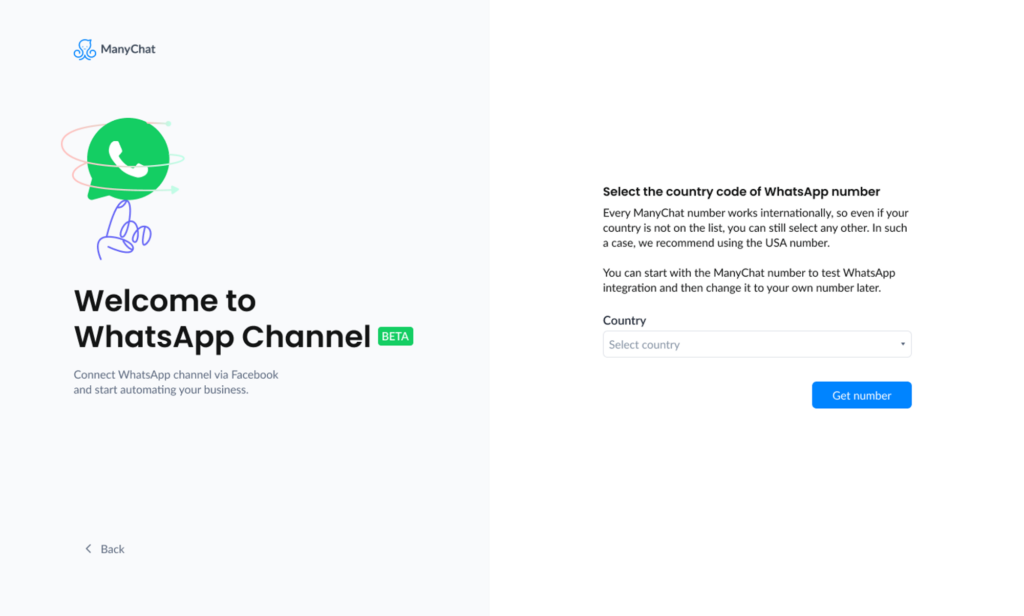
- 可用的國家/地區數量有限。但是,每個 ManyChat 號碼都適用於國際,因此即使您所在的國家/地區不在列表中,您仍然可以選擇任何其他國家/地區。在這種情況下,我們建議使用美國號碼。您可以從 ManyChat 號碼開始測試 WhatsApp 集成,然後稍後將其更改為您自己的號碼(為此,請轉到“設置”並先刪除舊號碼)。
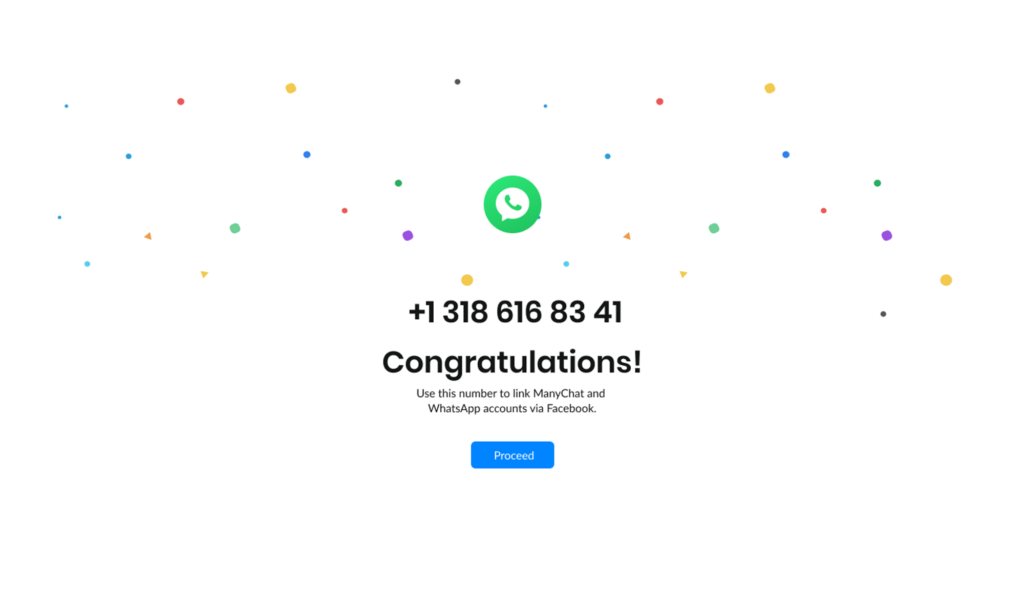
- 一旦發出號碼,請單擊“繼續”按鈕。
- 您將被重定向到包含更多說明的頁面。您可以復制您的新電話號碼,然後單擊“連接”。
- ⚠️ 重要!電話號碼的驗證碼將顯示在此頁面上。 在註冊過程結束之前,請勿關閉或重新加載此頁面,否則,您將不得不從頭開始。
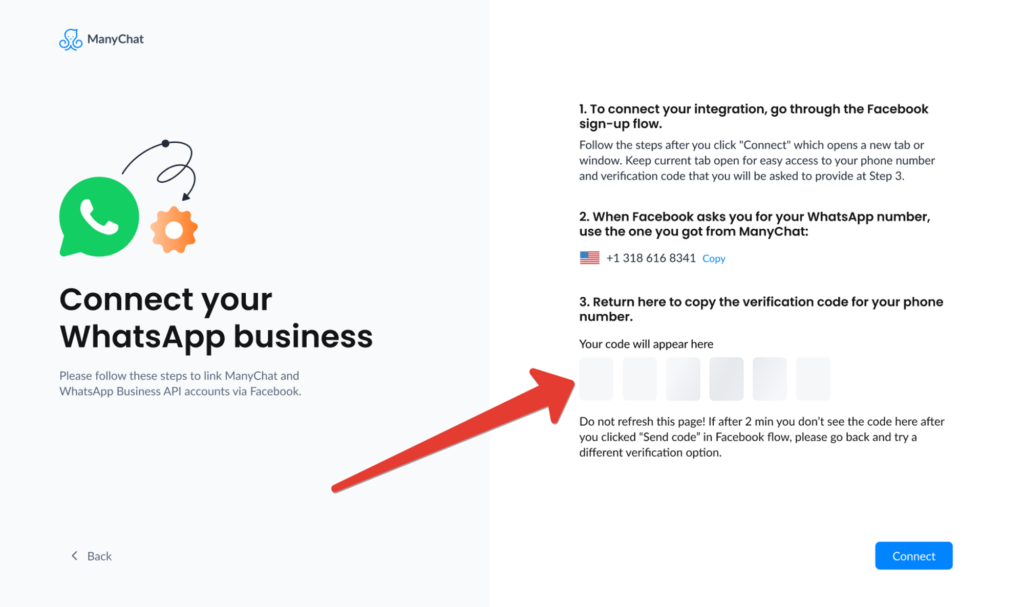
- 4) 接下來您應該看到帶有 Facebook 登錄屏幕的彈出窗口。根據需要登錄。請不要關閉帶有 ManyChat 帳戶的選項卡!如果您在某個時候不小心關閉了它,我們建議您從頭開始。
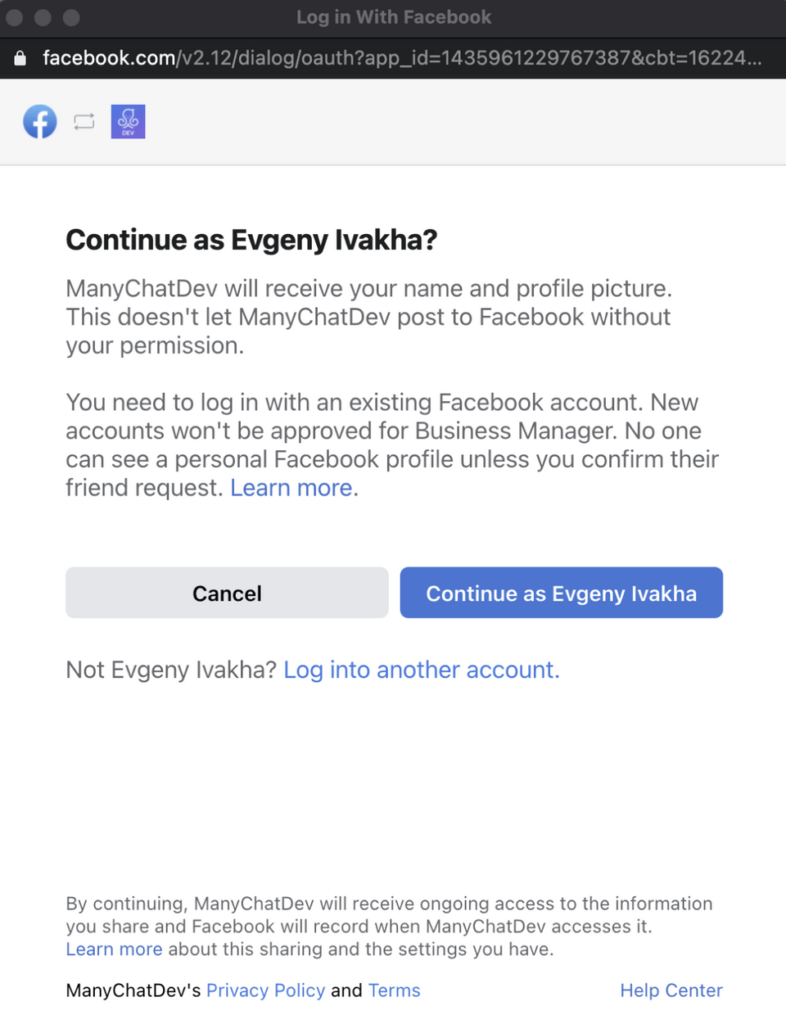
- 5) 從那裡,按照屏幕上的說明授予對 ManyChat 應用程序的權限
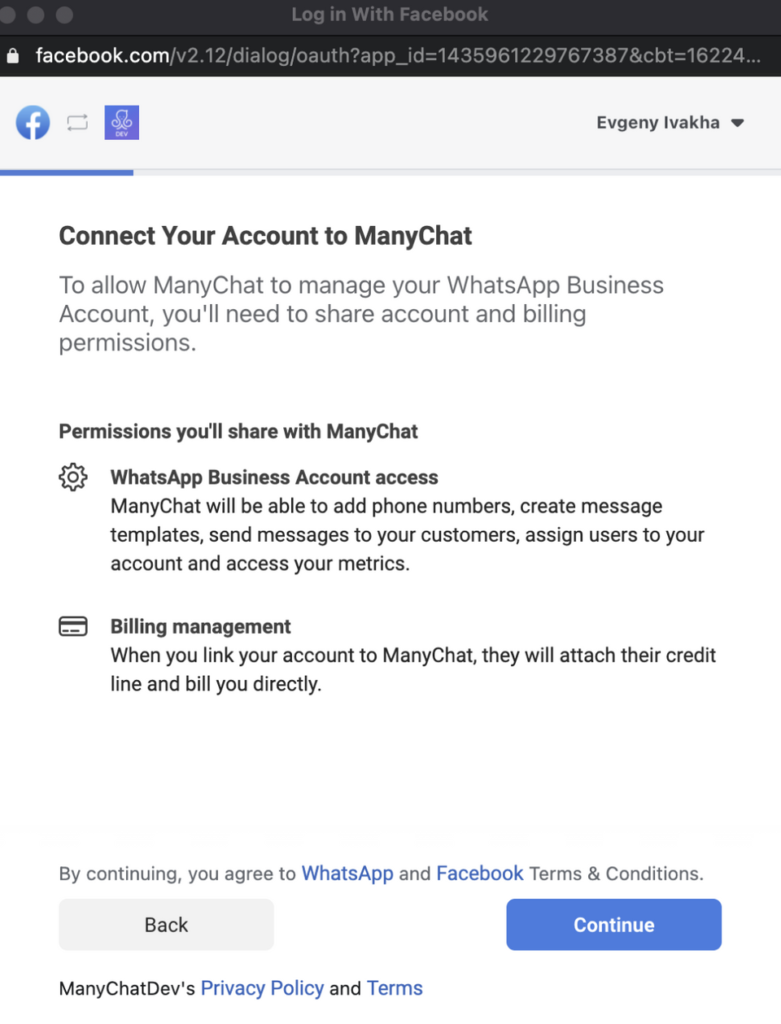
- 6) 在下一步中,選擇將擁有 WA 號碼的 Facebook 商業帳戶。記住!
- 如果您是代理商,並且您正在為您的客戶連接 WhatsApp,則不能是代理商的企業帳戶;請使用您客戶的企業帳戶。
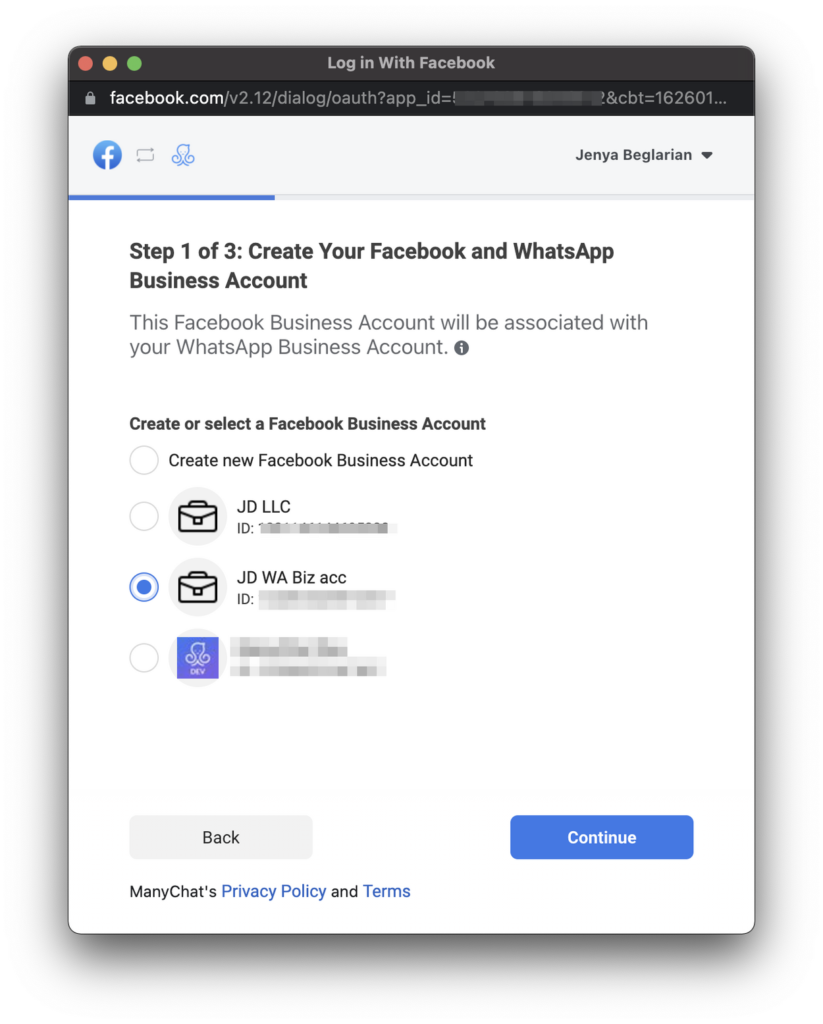
- 7) 在此步驟中,您需要創建一個新的 WA Business 帳戶 (WABA) 或選擇一個現有帳戶。如果您在上一步中選擇的企業沒有 WABA,系統會默認要求您創建一個。
- 見截圖 在上一步中選擇的企業具有之前的 WABA:
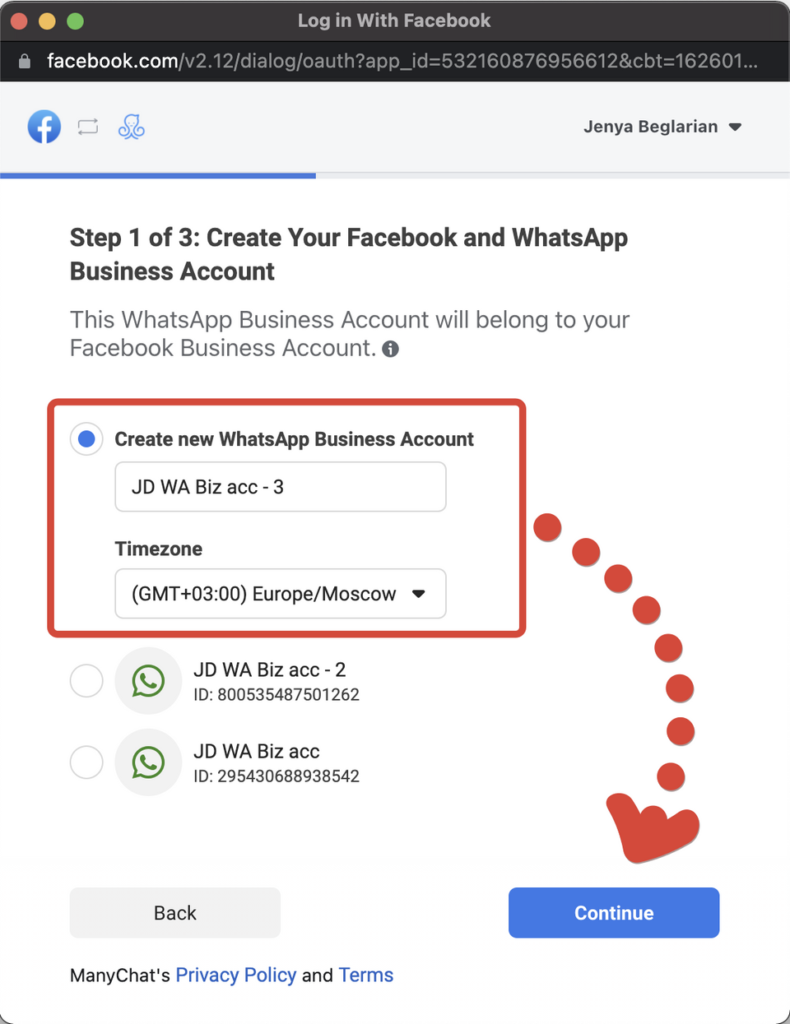
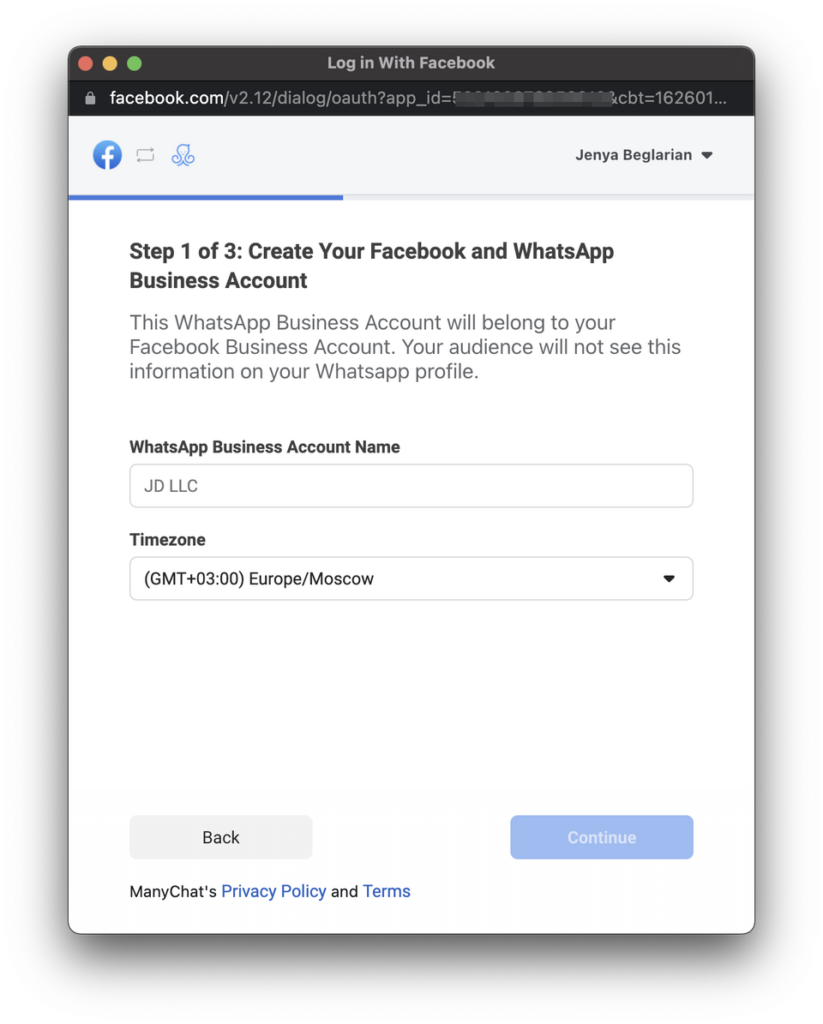
- 8) 填寫您的 WhatsApp Business 顯示名稱(客戶在 WhatsApp 應用程序中認識您的名稱)。請注意,您需要遵守 Facebook 的顯示名稱指南,否則您的申請將被拒絕。單擊“繼續”並指定業務類別和描述。
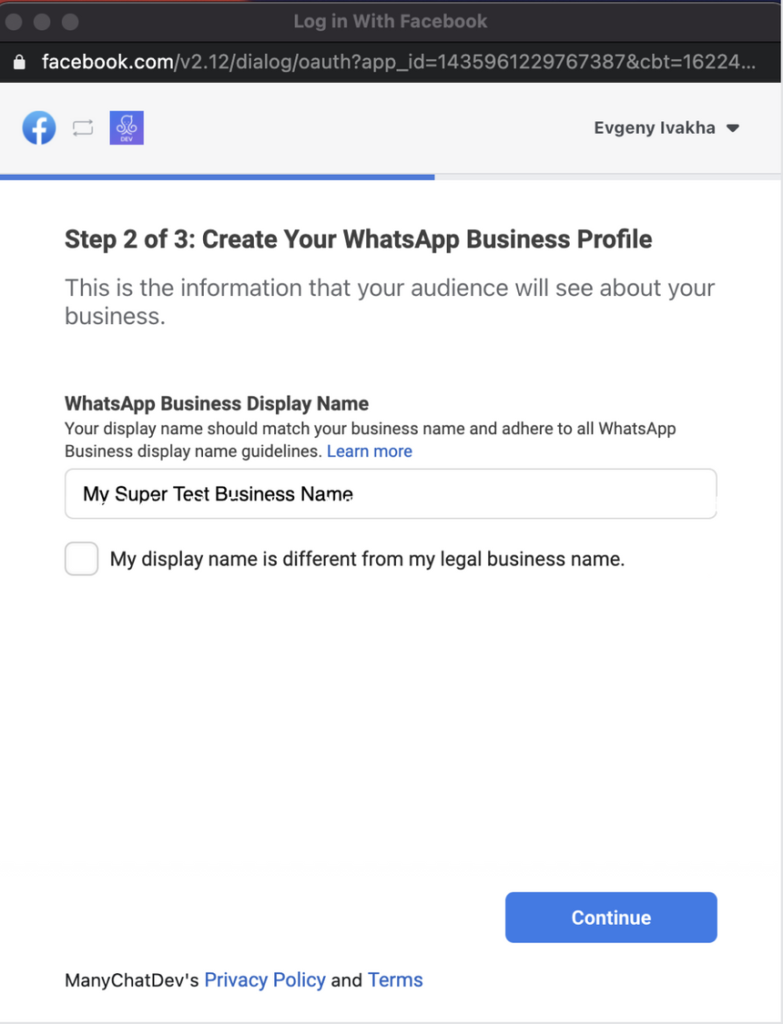
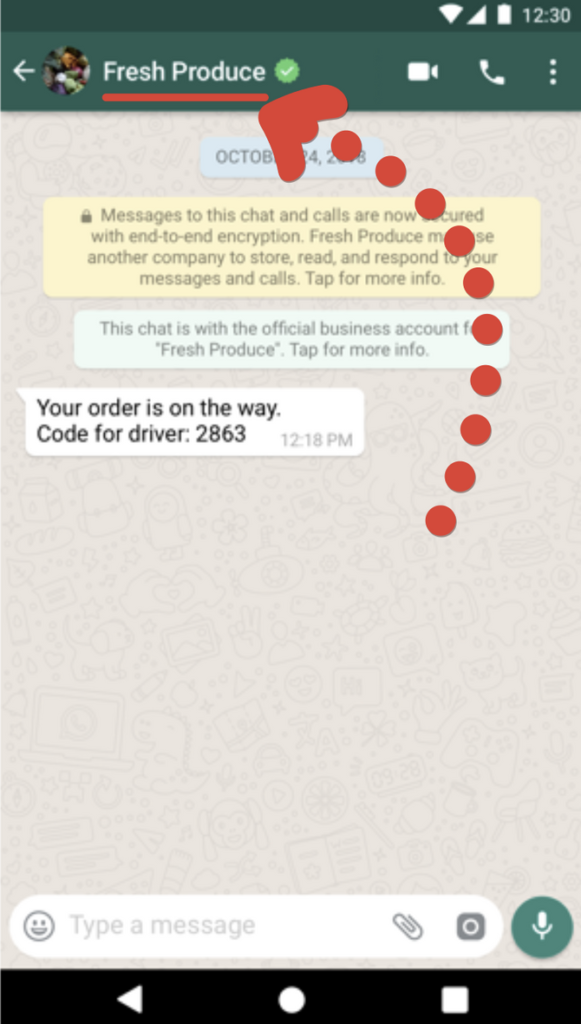
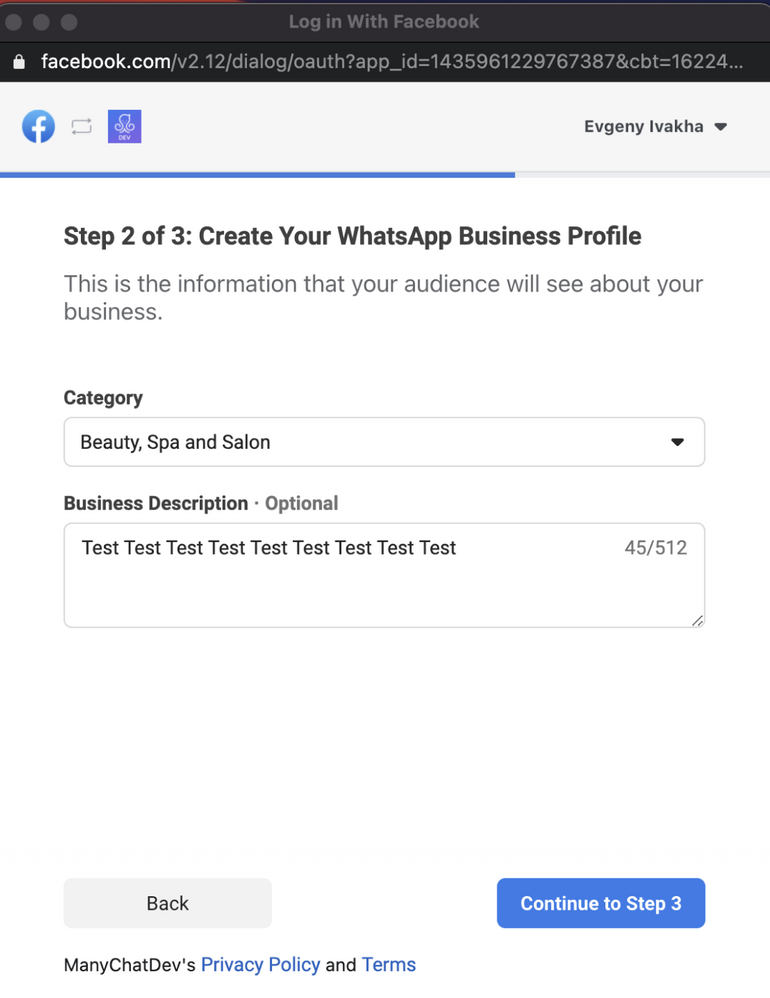
- 9) 下一步是連接您的電話號碼。
- ⚠️ 請注意! 我們強烈建議您使用當前未與其他 WhatsApp 應用程序一起使用的新電話號碼,原因如下:
- — Facebook 不允許連接到 WhatsApp 或 WhatsApp Business 應用程序的電話號碼與 ManyChat 連接,除非您從這些應用程序中刪除您的帳戶。
- — 刪除帳戶後,您將丟失所有聯繫人數據,因為 WhatsApp 和 WhatsAppBusiness 沒有備份或傳輸數據到 ManyChat 的功能。
- — 將電話號碼連接到 ManyChat 後,Facebook 將不會讓您將電話號碼切換回 WhatsApp 或 WhatsApp Business 應用程序。 *同樣,如果您覺得將來可能需要您的號碼用於其他 WA 應用程序(例如,用於 WhatsApp Business 應用程序或個人 WhatsApp 應用程序),請不要使用它並準備一個全新的電話號碼 *
- 反而。 您還可以使用 ManyChat 提供的號碼(該功能只有在您激活 WhatsApp 作為現有帳戶的附加渠道時才可用)。
- 選擇“在 WhatsApp 上註冊新號碼”選項。使用 ManyChat 提供的電話號碼。 您也可以使用自己的號碼,但請記住,該號碼應該能夠接收短信或語音電話(由您選擇),因為 Facebook 就是通過這種方式向您發送驗證碼的。
- 如果您在使用所選方法接收驗證碼時遇到問題,請嘗試返回並選擇其他方法。確保您已禁用此號碼的 IVR / 呼叫重定向。
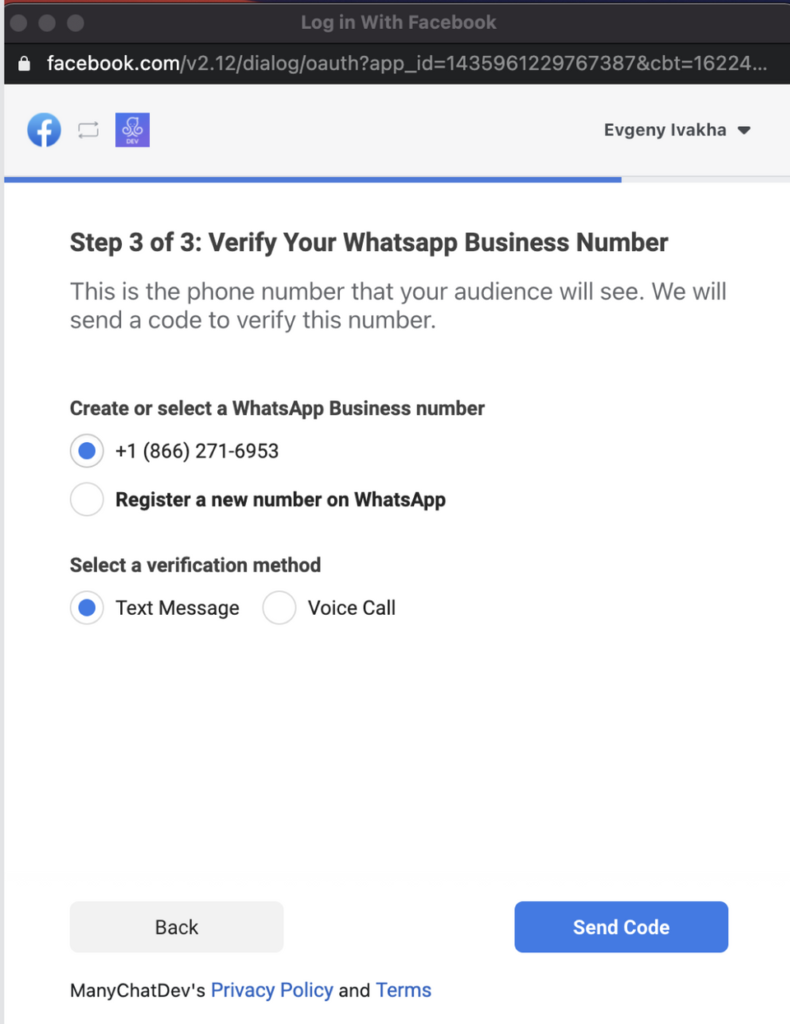
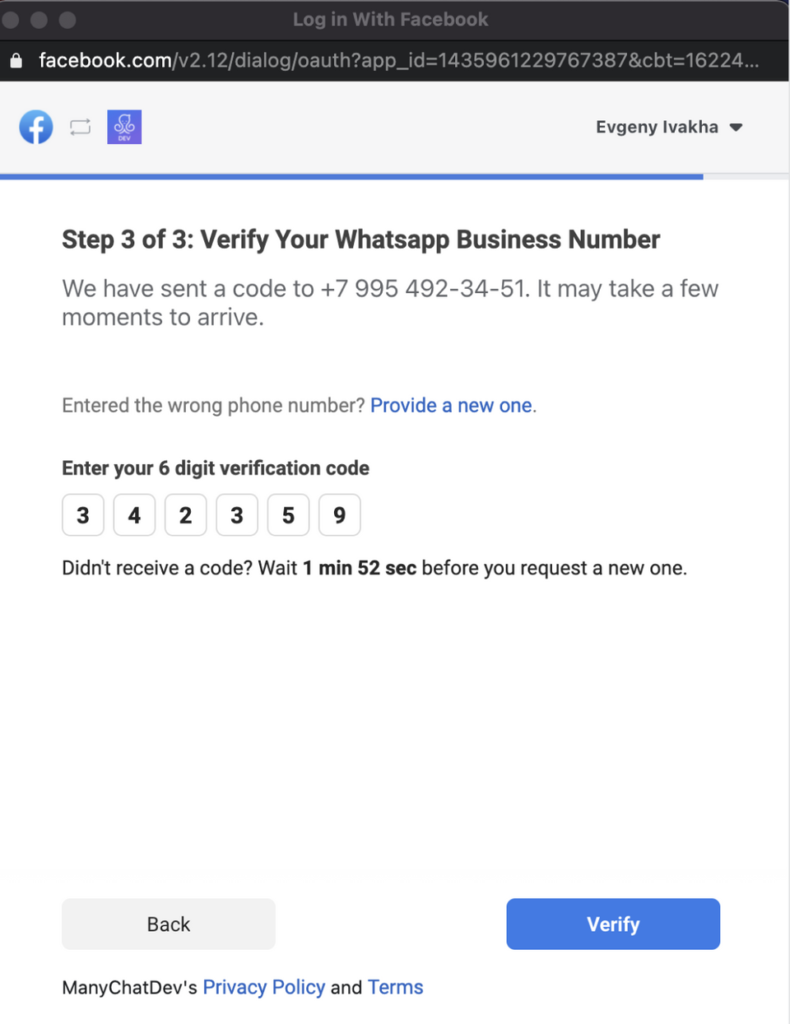
- 10) 如果您到達此屏幕,則表示您已成功完成前面的步驟。當您單擊“確定”時,該窗口將關閉。返回您的 ManyChat 帳戶。
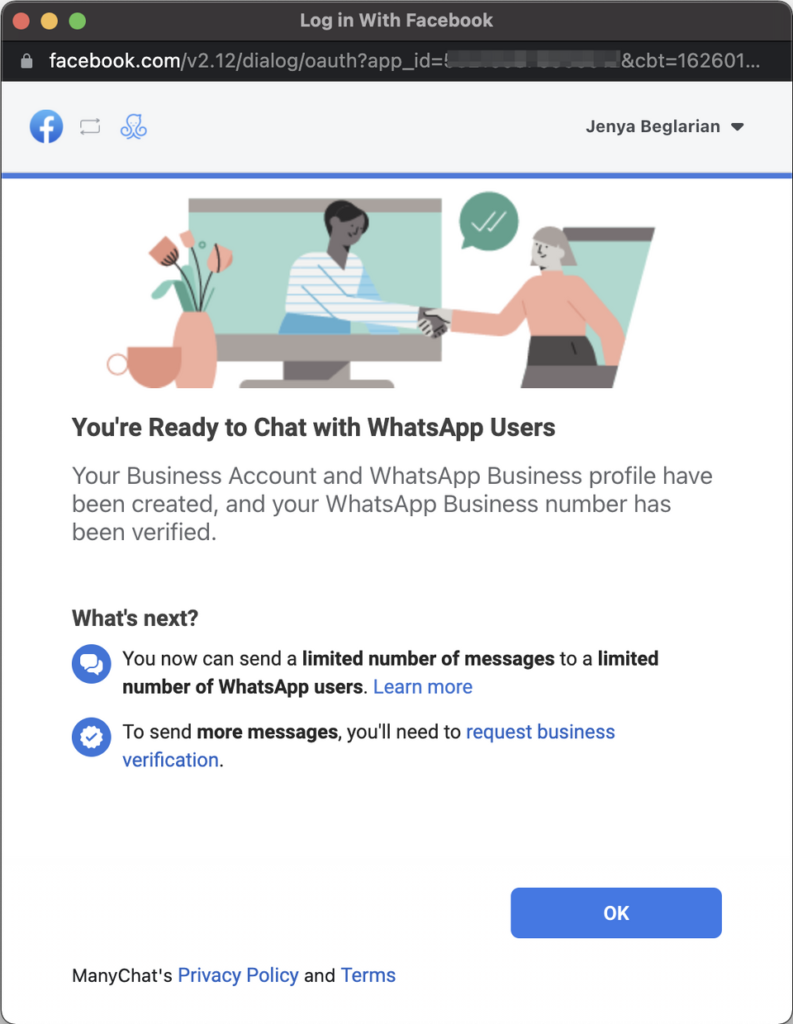
- 預期結果
- 如果您可以順利完成前面的所有步驟,帶有“連接”按鈕的屏幕將自動更新為:
- 對於現有的 ManyChat 帳戶:
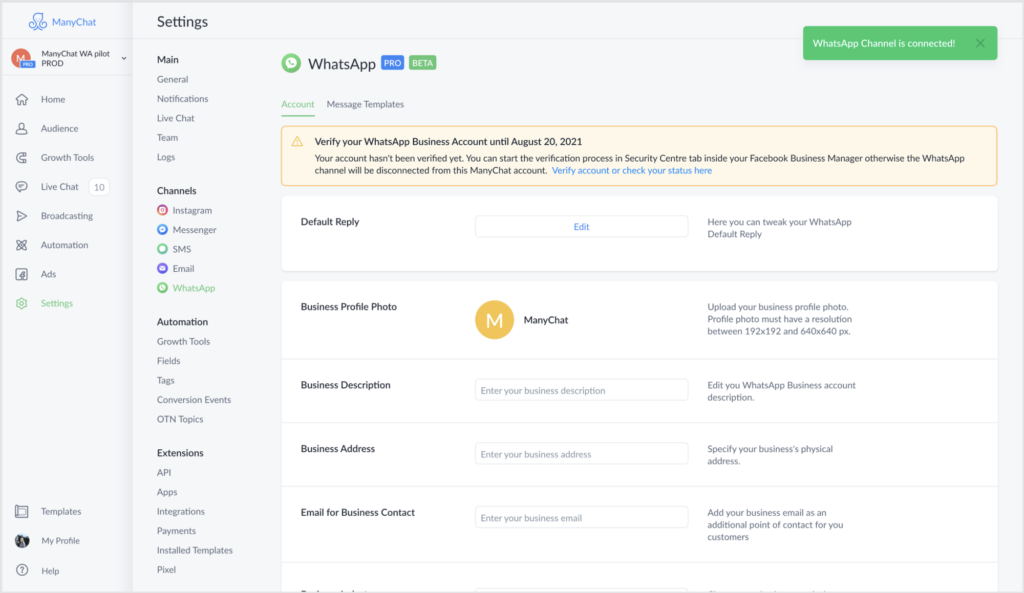
- 對於新創建的 ManyChat 帳戶:您將繼續進行帳戶註冊過程的下一步。
- 請記住,最初 WA 頻道的使用僅限於在接下來的 24 小時內回復入站消息。要不受限制地訪問允許您在 24 小時消息窗口之外向聯繫人發送消息的出站消息,您需要完成業務驗證(見下文)。
第 2 步:通過完成業務驗證獲得 WhatsApp 批准 #
- 目標:
- 將法律文件上傳到 Facebook 的安全中心
- 將文件上傳到安全中心後的第二天獲得擴展測試模式
- 不受限制地完全訪問入站和出站消息
- 所需時間:平均而言,我們可以看到用戶總共需要 2 到 3 週的時間來上傳所有必要的文件,WhatsApp 團隊審核文件以做出批准決定。
- 儘管這些步驟可能看起來複雜且耗時,但我們可以肯定地說這是完全可行的,因為我們的數十個客戶已經完成了業務驗證。請記住,畢竟,您可以無限制地訪問 WhatsApp 頻道。
- 祝你好運! ☘️
- 如何設定
- 1) 登錄與要驗證的業務相關的 ManyChat 帳戶。在您的主頁上,您應該會看到這個通知橫幅;單擊它轉到您的業務管理器:
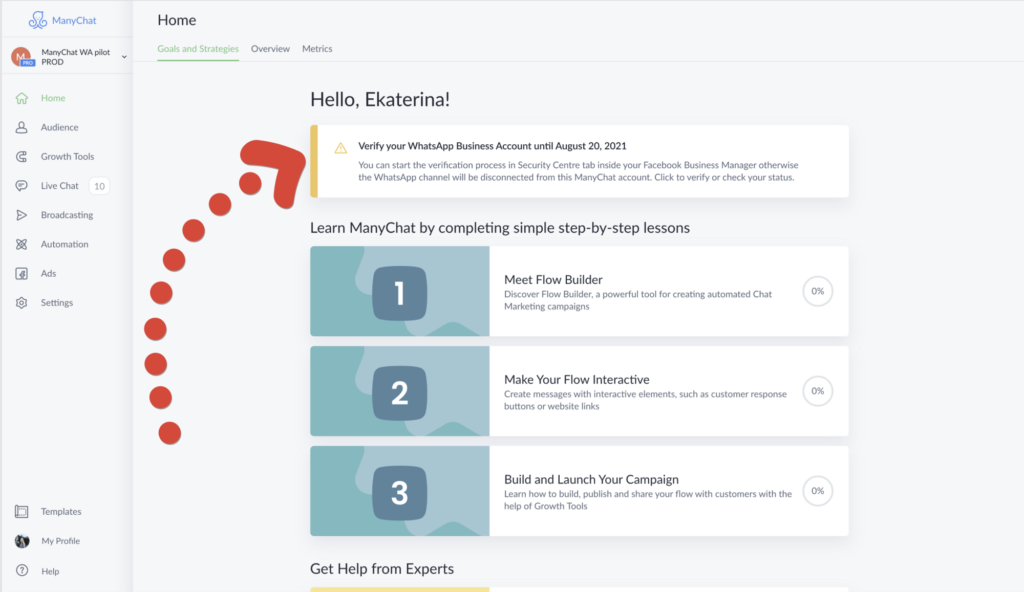
- 如果鏈接失效,請前往待驗證商家的Facebook Business manager → 設置 → 安全中心。
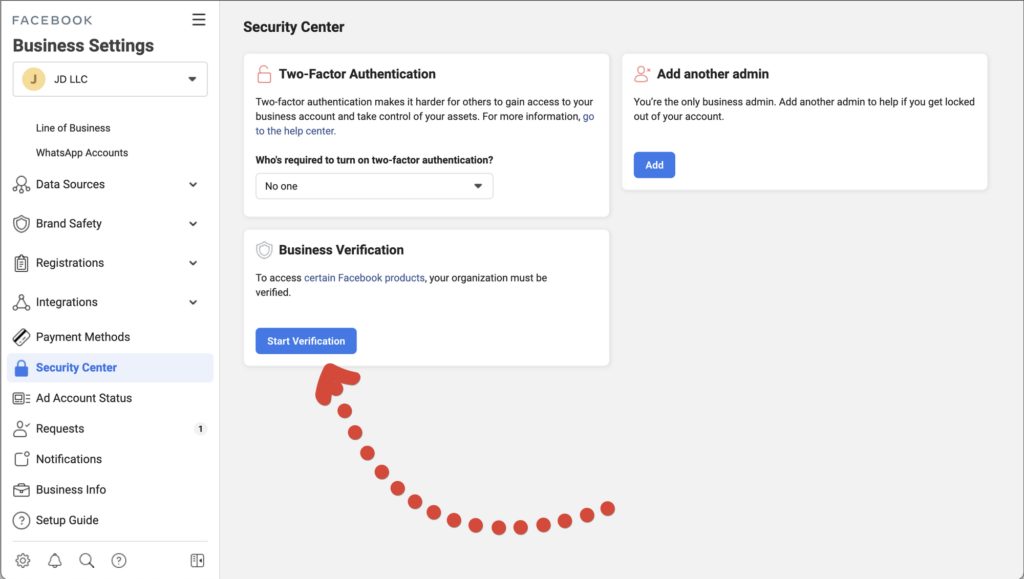
- 2) 點擊“開始驗證”按鈕
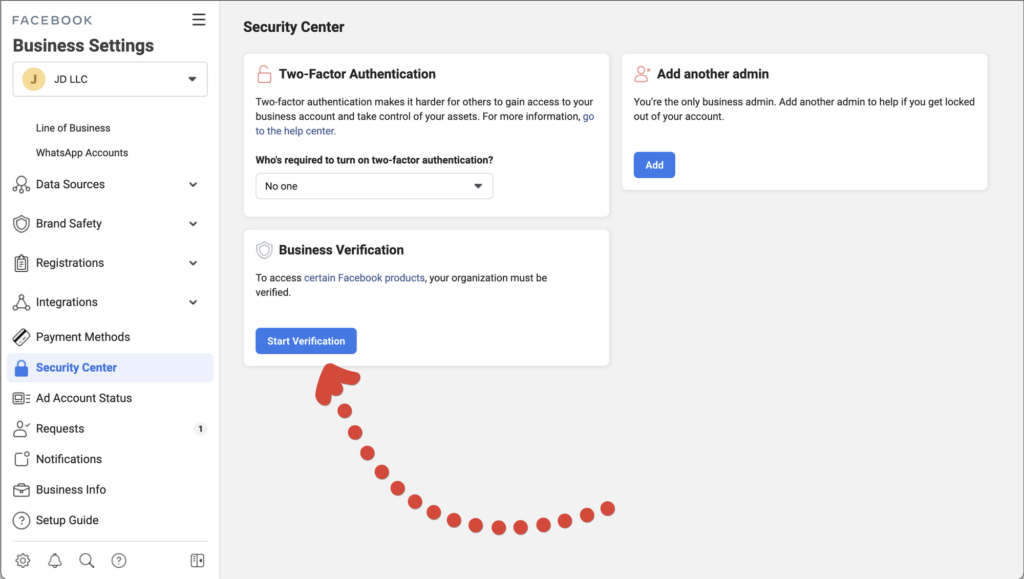
- 3) 按照屏幕上的說明提供數據並上傳所有必需的文件。
- <旁白>
- 💡 提示 1
- 提供一些證據證明您公司的幻想名稱(別名)與您在法律文件中的法定名稱相關聯。您網站頁腳部分的簡單版權就可以解決問題
- <旁白>
- 💡 提示 2
- 提供的企業電子郵件應與企業網站具有相同的域 – 否則,它可能會引發 Facebook 信任與安全團隊的一些問題
- 請務必檢查您的業務收件箱和來自 Facebook / WhatsApp 團隊的電子郵件,因為他們可能會要求提供一些額外的文件或要求澄清。
- 在常見問題解答中閱讀有關業務驗證的更多信息。下面的部分




